工具/原料
Windows OS
Microsoft Office Word 2007或更高版本
步骤/方法
1.在文档中双击页眉,进入到页眉的编辑状态
怎么解决Word2003文档打不开的问题
在平常的工作当作,我们难免会遇上Word打不开的时候,那么我们应该如何解决这个问题呢?
2.单击“开始”选项卡,在“样式”选项区域中单击“样式”对话框启动按钮,打开“样式”列表,在列表中找到“页眉”项目后,单击左侧下拉列表按钮,执行【修改】命令
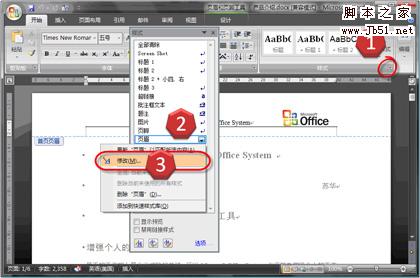
3.在“修改样式”对话框中,单击【格式】下拉列表中的【边框】命令
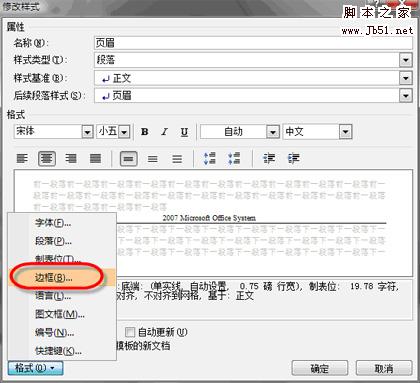
4.在“边框与底纹”对话框中,将边框设置为“无”,这样页眉底部的那条横线就被删除了。或者大家也可以在该对话框中对页眉的边框格式进行单独的设置
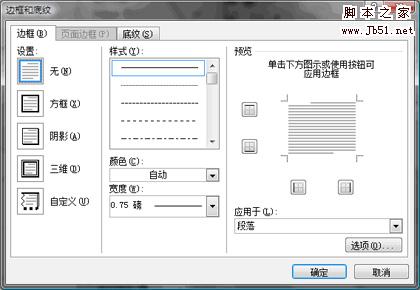
为什么word打不开如何解决
很多时候不知为什么word打不开,今天就告诉大家如何解决这个问题。




